
Daftar Isi:
- Langkah 1: Bagian yang Dibutuhkan
- Langkah 2: Skema
- Langkah 3: Kotak, Tutup dan Spacer
- Langkah 4: Modifikasi PCB
- Langkah 5: Tampilan LCD dalam Kotak Dengan Konektor Bnc
- Langkah 6: Kabel LCD
- Langkah 7: OCXO
- Langkah 8: Modul Gps Spacer
- Langkah 9: Perlu Memprogram Atmega
- Langkah 10: Masukkan Semuanya ke Dalam. dan Kesimpulan
- Pengarang John Day [email protected].
- Public 2024-01-30 09:53.
- Terakhir diubah 2025-01-23 14:49.
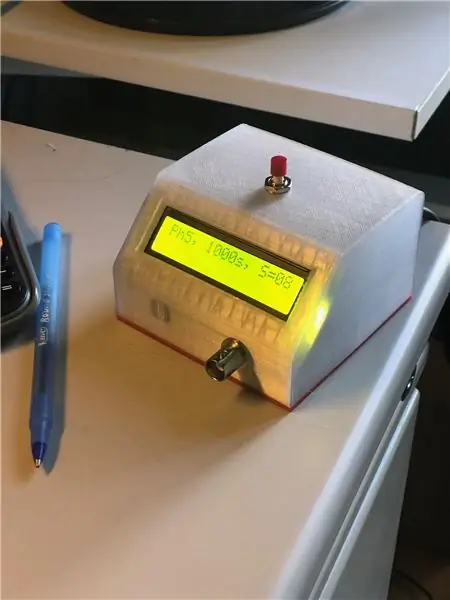
Ini adalah alternatif dari GPSDO YT saya di sini
Kodenya sama.
PCBnya sama dengan sedikit modifikasi.
Saya menggunakan adaptor ponsel. Dengan ini, tidak perlu menginstal bagian catu daya.
Kami membutuhkan ocxo 5v juga. Saya menggunakan oven sederhana. Gelombang persegi. OCX0131-100
Pada akhirnya, gpsdo lebih kecil dan berjalan dengan sangat baik.
Langkah 1: Bagian yang Dibutuhkan


Bagian yang dibutuhkan adalah:
OCXO 5v
Layar LCD
kotak cetak 3d
Pengisi daya ponsel
konektor USB B
Sebuah gpsdo yt pcb. Lihat instruksi saya yang lain.
Sebuah modul gps. Saya menggunakan neo 6m
Langkah 2: Skema
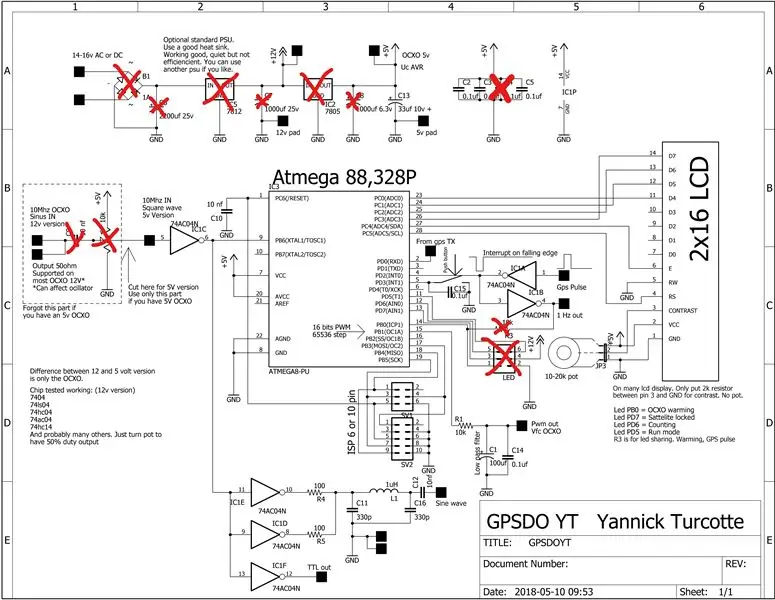
Ini skemanya. Seperti yang Anda lihat, saya melakukan X merah pada bagian yang tidak digunakan.
Seperti yang dapat Anda lihat. Dengan bagian yang sangat sedikit. Kita bisa melakukan sesuatu yang sangat akurat.
Saya menghapus catu daya.
Saya menyimpan C13
Saya tidak menggunakan led apa pun. Tapi Anda bisa. Dalam kasus saya kotaknya jelas jadi saya melihat led berkedip dari modul gps.
Langkah 3: Kotak, Tutup dan Spacer
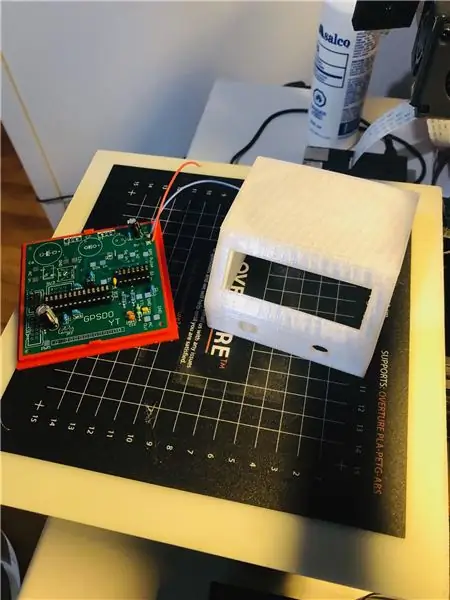
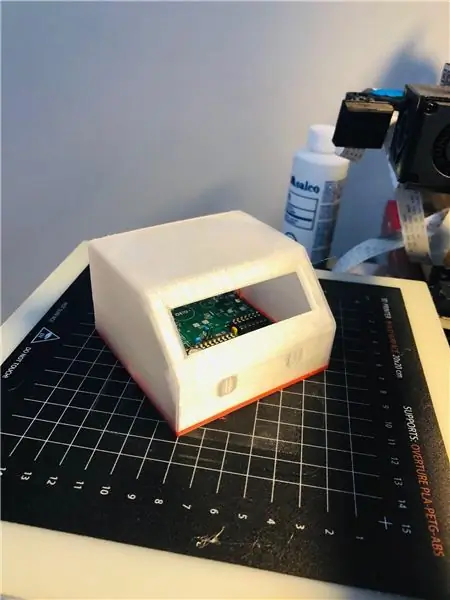
Anda akan memerlukan file stl untuk mencetak kotak secara 3d.
Tersedia di thingiverse di sini
Untuk mencetak kotak, saya mencetak terbalik dengan dukungan.
Tutup dan spacer jika diperlukan tidak terlalu istimewa dan mudah dicetak.
Langkah 4: Modifikasi PCB



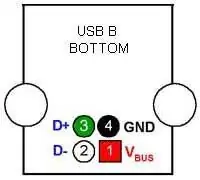
Di sini kami tidak memasang bagian catu daya. Jadi, kapasitor dan regulator memberi kita ruang untuk memasang konektor USB B. Tapi pertama-tama kita perlu melakukan 2 lubang.
Jika Anda melihat gambar, Anda akan melihat di mana melakukan ini.
Satu untuk kabel dan yang lainnya untuk kaki bingkai pin. Anda akan menyolder yang ini ke kabel bawah tanah.
Kaki lainnya akan jatuh ke tanah C4.
2 kabel diperlukan untuk melompat ke tanah dan vcc. Lihat kabel merah dan hitam. Saya juga memberikan gambar pinout.
PERHATIAN:
Pasang pita hitam pada pin konektor IC2 untuk mengisolasi rangka konektor usb b.
Langkah 5: Tampilan LCD dalam Kotak Dengan Konektor Bnc

Anda perlu menyediakan 4 sekrup kecil untuk memasang layar lcd. Mungkin lem bisa bekerja tetapi lebih baik menemukan beberapa sekrup. Lubang a sudah ada.
Lubang konektor bnc sedikit lebih kecil dari nedded. Anda perlu memperbesar lubang dengan kikir besi atau kertas pasir. Hasilnya harus berupa konektor bnc di lubang oval yang rapat. Jadi yang ini tidak akan bergerak.
Langkah 6: Kabel LCD

Langkah 7: OCXO

Untuk ocxo saya menggunakan double face scotch tape.
Langkah 8: Modul Gps Spacer

Seperti yang Anda lihat, saya menambahkan spacer plastik tepat di atas ocxo. Saya menggunakan lem panas di sini.
Langkah 9: Perlu Memprogram Atmega
Untuk bagian ini, Anda perlu melihat instruksi gpsdo saya yang lain di sini
Langkah 11 dan 12.
Kode yang sama, bit sekering yang sama harus digunakan.
Langkah 10: Masukkan Semuanya ke Dalam. dan Kesimpulan
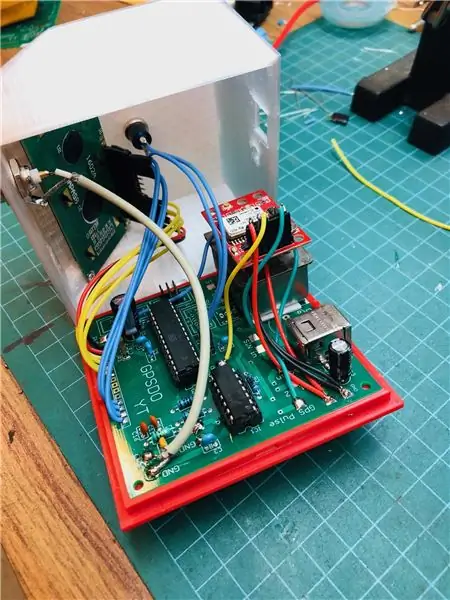
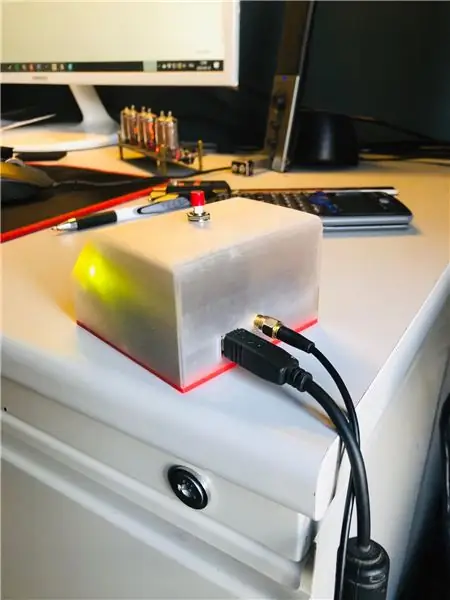
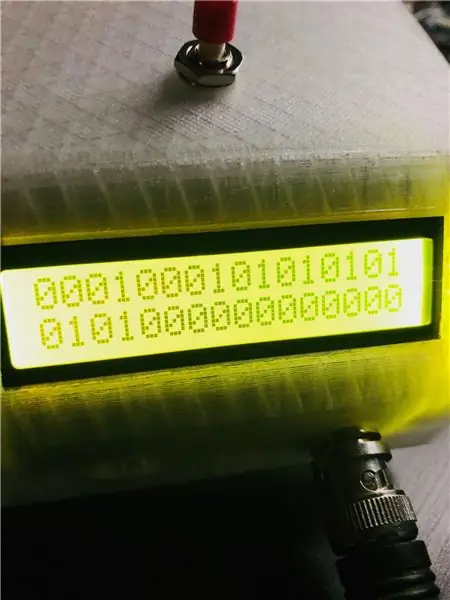
Saya suka gpsdo kecil ini. Lebih kecil dan sangat akurat. Jika Anda melihat log, Anda dapat melihat semua 00 dan 01.
Jadi akurasi + atau -.001 tercapai.
Semoga kamu menikmati
Direkomendasikan:
Sakelar Geser Listrik Cetak 3D (Hanya Menggunakan Penjepit Kertas): 7 Langkah (dengan Gambar)

Sakelar Geser Listrik Cetak 3D (Hanya Menggunakan Penjepit Kertas): Saya telah mencoba-coba memasang kabel bersama proyek listrik kecil saya sendiri selama bertahun-tahun, sebagian besar dalam bentuk penjepit kertas, aluminium foil, dan karton yang disatukan dengan lem panas. Saya baru-baru ini membeli printer 3D (Creality Ender 3) dan mencari
Cek Cetak Tanpa Software Khusus atau Printer Dengan MS Excel (Cetak Bank Cetak): 6 Langkah

Periksa Cetak Tanpa Perangkat Lunak Khusus atau Printer Dengan MS Excel (Cetak Cek Bank): Ini adalah buku kerja excel sederhana, yang akan sangat berguna bagi bisnis apa pun untuk menulis banyak cek bank. hanya yang Anda butuhkan adalah komputer dengan MS Excel dan printer biasa. Ya, sekarang Anda dapat
Nyalakan Ponsel / Ponsel Dengan Baterai Eksternal atau Listrik.: 3 Langkah

Nyalakan Ponsel/Ponsel Dengan Baterai Eksternal atau Listrik.: Pendahuluan. Ide ini hanya akan bekerja dengan ponsel atau tablet jika baterainya dapat dilepas. Mengamati polaritas itu penting, tentu saja. Harap berhati-hati untuk tidak merusak perangkat Anda karena kecerobohan. Jika Anda tidak yakin dengan kemampuan Anda untuk melakukan ini
Kotak Barbie: Kotak Kamuflase/ Kotak Boom untuk Pemutar Mp3 Anda: 4 Langkah (dengan Gambar)

Kotak Barbie: Kotak Kamuflase / Kotak Boom untuk Pemutar Mp3 Anda: Ini adalah tas pelindung berlapis untuk pemutar mp3 Anda yang juga mengubah jack headphone menjadi seperempat inci, dapat bertindak sebagai kotak boom di flip sakelar, dan menyamarkan pemutar mp3 Anda sebagai pemutar kaset awal tahun sembilan puluhan atau pencurian rendah serupa di
Tampilan Kotak Lampu Dari Kotak Kayu: 9 Langkah (dengan Gambar)

Pajangan Kotak Lampu Dari Kotak Kayu: Saya dan istri memberi ibu saya patung kaca untuk Natal. Saat ibuku membukanya, kakakku berkata "RadBear (dia benar-benar menyebut namaku) bisa membuatkanmu kotak lampu!". Dia mengatakan ini karena sebagai seseorang yang mengoleksi gelas, saya
